以下に記載致しますのでよろしくお願い致します。
タブレットのプロパティでタブレットについてをクリックした画面です
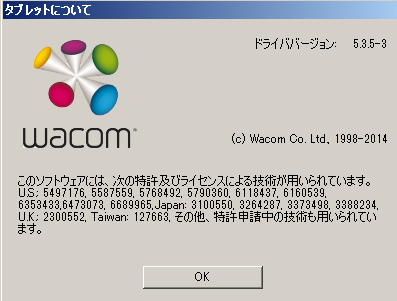
ファイルに関しましては、ソフトのファイルから開いた場合、新規・既存のいずれも開くボタンをクリックした直後に強制終了します。
フォルダから直接ファイルをダブルクリックで開いた場合は一旦はソフトが起動してすぐに落ちます。
強制終了のスクショです。
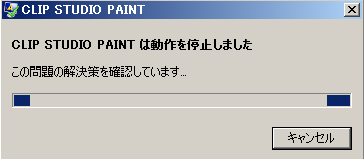
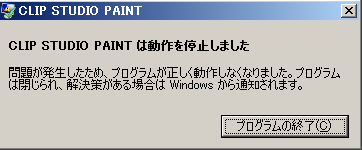
1枚めの後、2枚めの画像が出てきます。
ファイルはデスクトップに作成したフォルダかその直下フォルダ内にあります。
プログラムと機能のスクショです
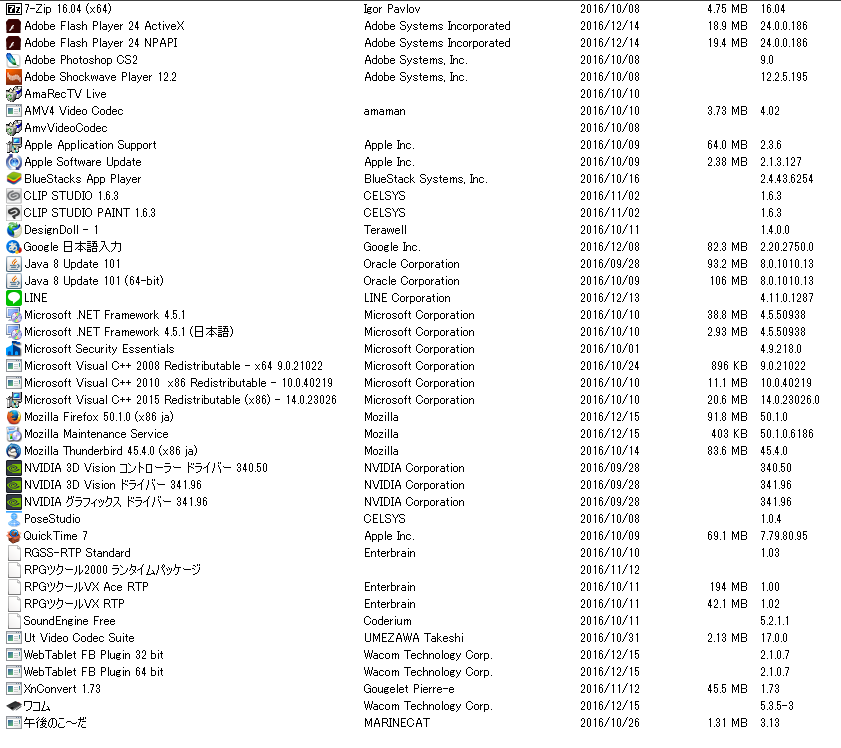
以上です。
よろしくお願い致します。








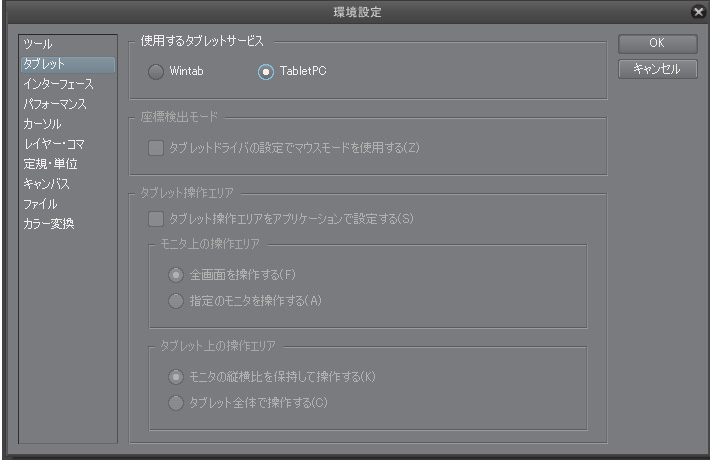
以下の点についてお知らせください。
・パソコンを再起動し、[コントロールパネル]→[ワコムタブレットのプロパティ]
を選択した際に[ワコムタブレットのプロパティ]画面は表示されますでしょうか。
表示されましたら、画面下部にある[タブレットについて]ボタンを押して表示
される画面のスクリーンショットを取得し、掲載ください。
・[新規ファイルや、既存のファイルを読み込むと]と頂いている点について以下の
点をお知らせください。
*CLIP STUDIO PAINTで新規ページや作品を作成する際は、[ファイル]メニュー
の[新規]を選択し、表示される画面でキャンバスの設定を確認の上、[OK]
ボタンを押す事で作成しますが、どの操作の時点で強制終了しますでしょうか。
*既存のファイルを読み込むと頂いてますが、[ファイル]メニュー→[開く]で
lipファイル、pdfファイルを選択して、[開く]ボタンを押すと読み込まれますが
どの操作の時点で強制終了しますでしょうか。
また、強制終了するというのは画面がどのような状態になっていますでしょうか。
エラーメッセージが出ている場合はそのメッセージのスクリーンショットを
取得し、掲載ください。
・lipファイル、pdfファイルの保存先をお知らせください。
・[コントロールパネル]→[プログラムと機能(プログラムのアンインストール)]を
選択して頂くと、お客様のパソコンにインストールされているプログラムの一覧が
表示されますので、複数回に分けてスクリーンショットを取得し、掲載下さい。
なお、スクリーンショットの取得手順は以下の通りです。
1.キーボードの[PrintScreen]または[Prt Sc]とキートップに表示されて
いるキーを押します。
2.[Windows スタート]メニューをクリックし、[すべてのプログラム]の
[アクセサリ]から[ペイント]を選択します。
3.[ペイント]というアプリケーションが起動します。
4.[編集]メニューから[貼り付け]を選択します。
5.[PrintScreen]キーを押したときの画面のイメージが貼り付けられます。
6.[ファイル]メニューから[上書き保存]を選択し、デスクトップなど適当な
場所にファイルを保存します。
ファイル形式はJPEGなどを選択してください。
よろしくお願いいたします。